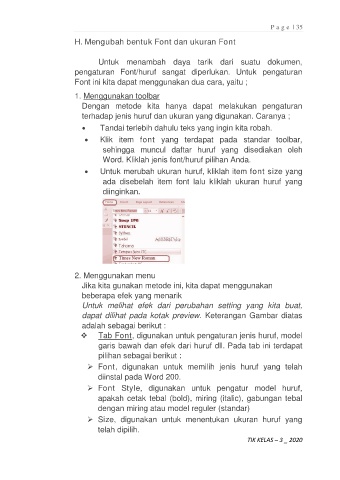Page 38 - eBook TIK Kelas 3
P. 38
P a g e | 35
H. Mengubah bentuk Font dan ukuran Font
Untuk menambah daya tarik dari suatu dokumen,
pengaturan Font/huruf sangat diperlukan. Untuk pengaturan
Font ini kita dapat menggunakan dua cara, yaitu ;
1. Menggunakan toolbar
Dengan metode kita hanya dapat melakukan pengaturan
terhadap jenis huruf dan ukuran yang digunakan. Caranya ;
Tandai terlebih dahulu teks yang ingin kita robah.
Klik item font yang terdapat pada standar toolbar,
sehingga muncul daftar huruf yang disediakan oleh
Word. Kliklah jenis font/huruf pilihan Anda.
Untuk merubah ukuran huruf, kliklah item font size yang
ada disebelah item font lalu kliklah ukuran huruf yang
diinginkan.
2. Menggunakan menu
Jika kita gunakan metode ini, kita dapat menggunakan
beberapa efek yang menarik
Untuk melihat efek dari perubahan setting yang kita buat,
dapat dilihat pada kotak preview. Keterangan Gambar diatas
adalah sebagai berikut :
Tab Font, digunakan untuk pengaturan jenis huruf, model
garis bawah dan efek dari huruf dll. Pada tab ini terdapat
pilihan sebagai berikut :
Font, digunakan untuk memilih jenis huruf yang telah
diinstal pada Word 200.
Font Style, digunakan untuk pengatur model huruf,
apakah cetak tebal (bold), miring (italic), gabungan tebal
dengan miring atau model reguler (standar)
Size, digunakan untuk menentukan ukuran huruf yang
telah dipilih.
TIK KELAS – 3 _ 2020